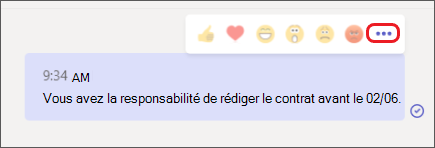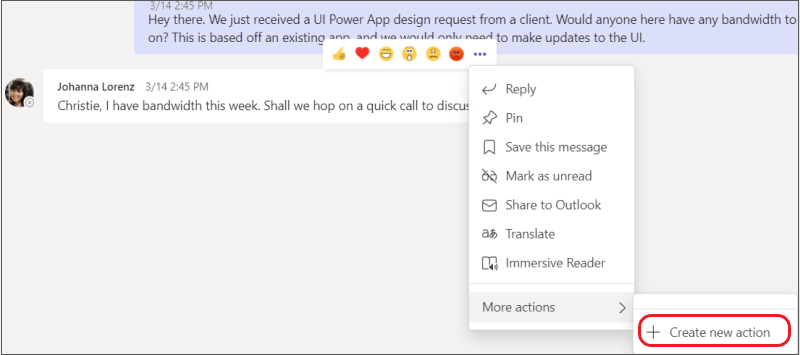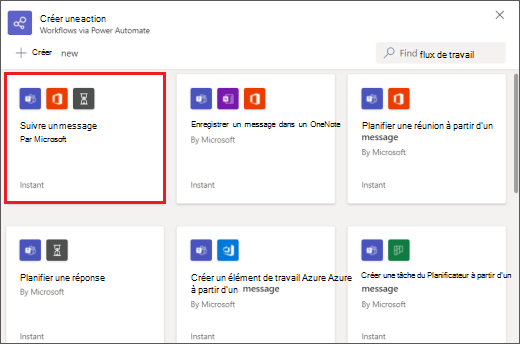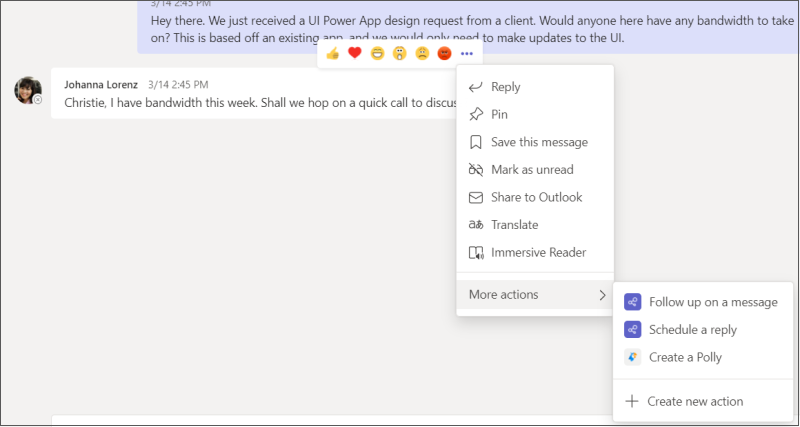Certains workflows vous permettent d’automatiser des tâches et d’effectuer d’autres actions directement à partir d’un message individuel. Ils peuvent vous aider à gagner du temps et à rendre Teams plus utile pour vous et les personnes avec lesquelles vous collaborez.
Vous débutez dans les flux de travail ? Prise en main de cette vue d’ensemble.
Ajouter un flux de travail
-
Accédez à Plus d’options
-
Sélectionnez Plus d’actions > + Créer une action.
-
Sélectionnez le workflow prédéfini souhaité.
4. Suivez les invites fournies. Lorsque vous avez terminé, vous recevez une confirmation indiquant « Workflow ajouté avec succès ! ».
Conseil : Sélectionnez + Créer pour créer un workflow entièrement personnalisé. Vous êtes dirigé directement vers Power Automate, l’application qui alimente l’expérience des workflows dans Teams.
Exécuter un workflow à partir d’un message
1. Accédez à Plus d’options
2. Sélectionnez le workflow que vous souhaitez exécuter.
Conseil : Vos actions de message les plus récemment utilisées, qu’il s’agisse de flux de travail ou d’autres types d’actions, seront immédiatement visibles dans le menu ; celles que vous utilisez moins souvent se trouvent sous Plus d’actions >.
3. Suivez les invites qui vous sont fournies.
Gérer les flux de travail
Vous trouverez un lien vers Gérer les flux de travail à plusieurs endroits tout au long de l’expérience : sur l’écran où vous ajoutez un flux de travail, dans la boîte de dialogue de confirmation et à partir des applications > workflows. Si vous avez besoin de modifier les détails d’un flux de travail ou d’en supprimer un, consultez Gérer les flux de travail.